좋은 무선 연결을 갖는 것은 오늘날 매우 중요합니다. 점점 더 많은 장치가 연결되어 있으므로 항상 연결을 최적화해야 합니다. 그러나 때때로 문제가 발생할 수 있습니다. 이 기사에서 우리는 Wifi 진단 보기 , Windows 이를 통해 Wi-Fi 오류를 감지하고 이를 해결하기 위한 조치를 취하고 최상의 조건에서 탐색할 수 있습니다.
Wi-Fi를 분석하는 애플리케이션, WifiDiagnosticsView
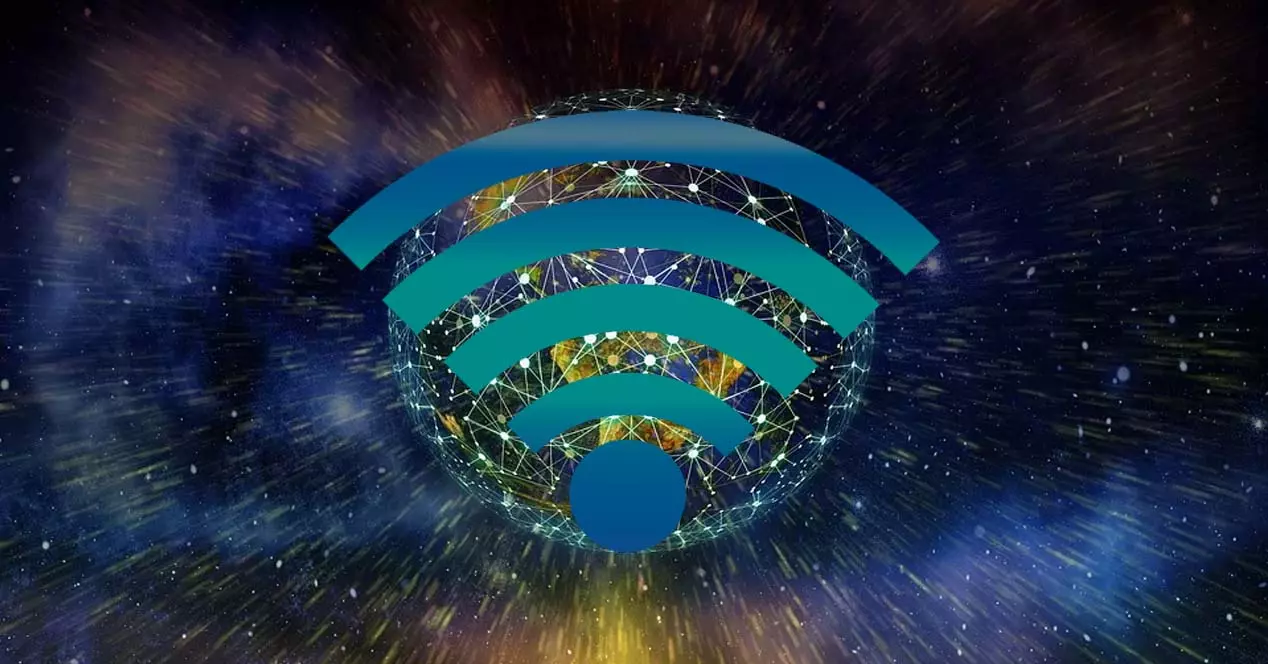
우리는 Windows에 설치할 필요가 없는 휴대용 응용 프로그램에 직면해 있습니다. 작동은 간단하고 직관적입니다. 사용을 시작하기 위해 가장 먼저 해야 할 일은 다음에서 다운로드하는 것입니다. Nirsoft 웹 사이트 . 여기에서 요구 사항 및 설치와 관련된 모든 정보를 볼 수 있습니다.
Nirsoft의 최신 제품입니다. 네트워킹 프로그램 . 다운로드한 후 파일을 열기만 하면 바로 사용할 수 있습니다. 자동으로 네트워크에 있는 모든 이벤트의 시간순 목록을 표시합니다. 액세스 포인트의 연결 및 연결 해제를 볼 수 있습니다.
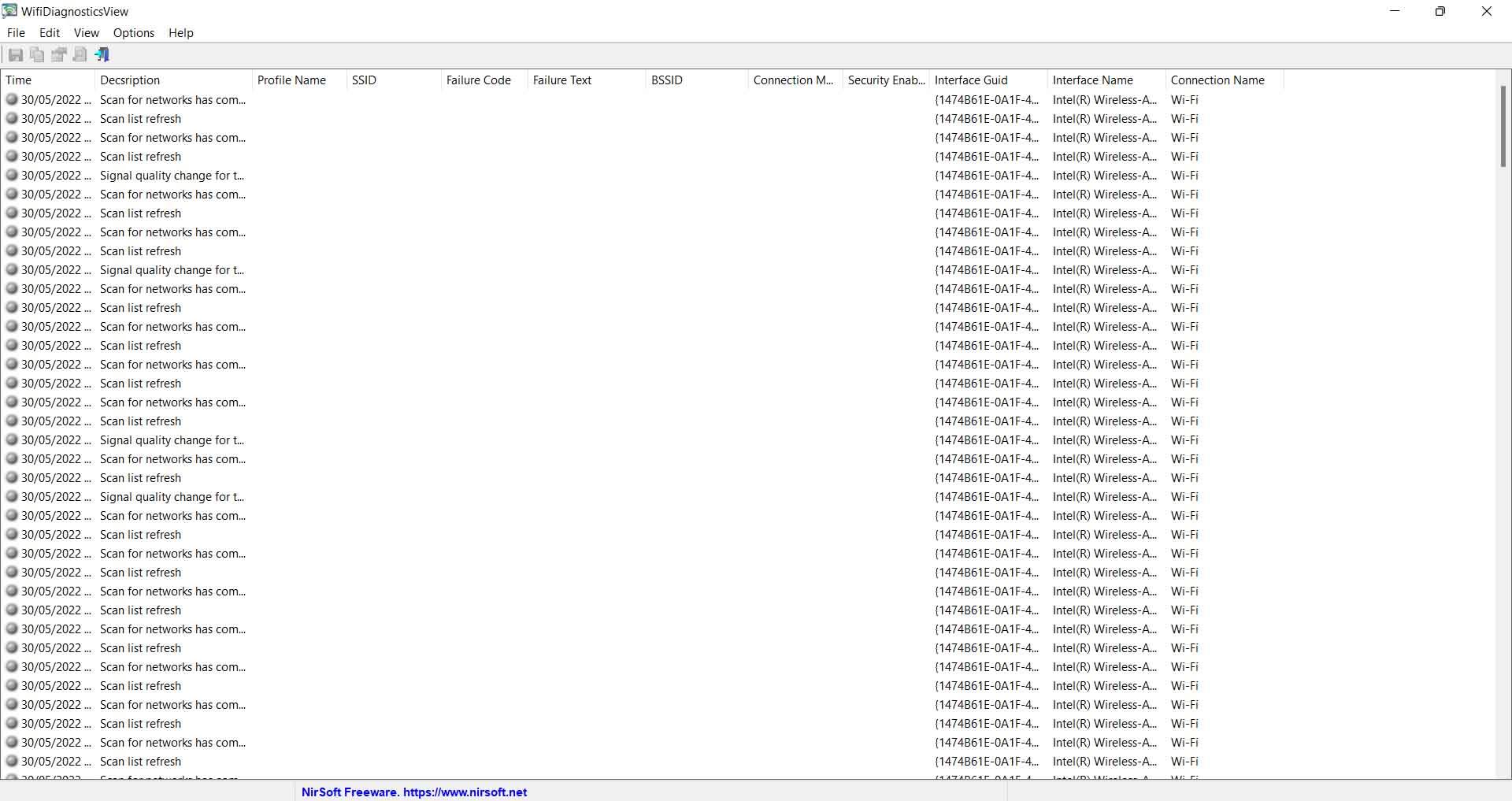
액세스 포인트의 연결이 끊어지거나 액세스할 수 없는 문제가 있는 경우 여기에서 정보를 볼 수 있습니다. 당신은 또한 볼 것입니다 신호 변경 , 예를 들어. 이것은 성가신 오류가 나타나지 않고 무선 네트워크가 가능한 한 잘 작동하도록 하는 데 매우 유용합니다.
여러분의 시간과 재능으로 정보를 정렬 표시할 수 있는 연결 유형, 네트워크 이름 및 기타 매개변수에 따라 이렇게 하면 모든 데이터를 보다 명확하게 볼 수 있고 실제로 관심 있는 항목에 집중할 수 있습니다. 오류가 감지되면 솔루션을 찾을 수 있도록 오류 코드를 표시합니다.
Nirsoft 애플리케이션에 일반적으로 존재하는 흥미로운 기능은 다음을 수행할 수 있다는 것입니다. 데이터 내보내기 txt, csv, json, xml 또는 html과 같은 다양한 형식으로 이런 식으로 저장하고 모든 것을 기록할 수 있습니다.
Wi-Fi 문제 감지는 필수
능력 무선 네트워크의 오류를 감지하기 위해 모든 것이 잘 작동하도록 하는 것은 매우 중요합니다. 커버리지의 실패, 제대로 작동하지 않는 장치 또는 라우터의 잘못된 구성으로 인해 컷이 나타날 수 있습니다. 무슨 일이 일어나고 있는지 모르고 무엇이 우리에게 영향을 미칠지 모른다면 우리는 해결책을 찾을 수 없을 것입니다.
따라서 Windows에서 무선 네트워크 문제를 감지할 때 WifiDiagnosticsView와 같은 도구가 매우 흥미롭다고 생각합니다. 또한 보시다시피 사용이 매우 간단하며 다음을 수행할 수 있습니다. 설치할 필요 없이 실행 . 이렇게 하면 사용이 용이하고 언제든지 네트워크를 분석할 수 있습니다.
문제를 발견하면 가능한 한 빨리 해결하는 것이 중요합니다. 예를 들어, 일부 액세스 포인트는 신호를 잃을 수 있고, 마이크로컷이 나타날 수 있습니다. 해결 방법은 무선 범위 Wi-Fi 리피터, PLC 또는 메시 시스템을 설치하여 신호가 더 잘 도달하도록 합니다.
간단히 말해서, 무선 네트워크에 문제가 있는 경우 WifiDiagnosticsView를 시도할 수 있습니다. 이렇게 하면 오류를 감지하여 오류가 계속 사용자에게 영향을 미치지 않고 가능한 한 빨리 수정하는 데 도움이 됩니다.
